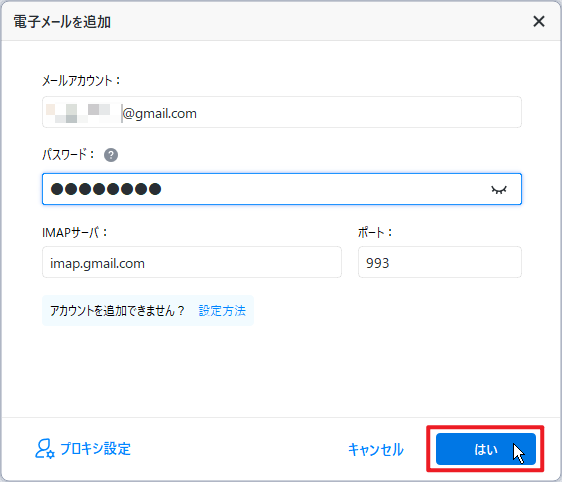Gmailで大事なメールをしっかり保護する方法とは?
このガイドでは、Gmailユーザーが安心してメールを利用するためのノウハウを提供します。セキュリティ機能の有効な活用やAOMEI Backupperを利用したバックアップ方法、メールアカウントのセキュリティチェックに関するポイントなどを紹介します。この記事を参考に、大切なメールデータを確実に守りましょう。
Gmailで大事なメールを保護する必要性
Gmailは多くのユーザーにとって重要なメールの受信や送信に利用されています。しかし、その安全性を確保することは非常に重要です。大事なメールが漏洩したり、誤って削除されたりすることは避けたいところです。この記事では、Gmailで大事なメールを保護するための必要性に焦点を当てます。以下に、その必要性を詳細に説明します:
プライバシーの確保:Gmailは個人的なコミュニケーションや仕事上の重要な情報を含むメールを扱います。これらのメールが不正アクセスや盗聴から保護されることは、個人やビジネスのプライバシーを確保する上で不可欠です。
重要な情報の保存: 仕事やプライベートのやりとりで得た重要な情報はメールに保存されていることがよくあります。これらのメールが漏洩したり、紛失したりすると、ビジネス上の取引やプライベートな情報が危険にさらされる可能性があります。
セキュリティ対策の一環:Gmailでのメール保護は、セキュリティ対策の一環として捉えることができます。メールには機密情報や重要なデータが含まれることが多く、これらが不正アクセスされると様々な問題が生じる可能性があります。
データの消失防止:Gmail上でのメールは誤って削除されることもあります。重要なメールが消失することを防ぐために、適切なバックアップ手段を用いてデータを保護することが必要です。
法的なコンプライアンス:特にビジネス環境では、法的な要件を満たす必要があります。メールの保護はこれらの法的なコンプライアンスに適合する一環となります。
これらの理由から、Gmailでのメール保護は個人やビジネスにとって欠かせないセキュリティ対策となります。確かなセキュリティ対策を講じることで、安心してメールを利用することができます。
Gmailのセキュリティ機能の活用
二段階認証の設定:
Gmailアカウントに二段階認証を設定することで、不正アクセスを防ぎます。スマートフォンやセキュリティキーを利用した確認手順がセキュリティを向上させます。その手順は:
- Gmailアカウントにログインし、右上のプロフィールアイコンをクリックします。
- ドロップダウンメニューから「Google アカウント」を選択します。
- 左側のメニューから「セキュリティ」をクリックします。
- 「2 段階認証プロセス」セクションに進み、「2 段階認証を有効にする」をクリックします。
- スマートフォンやセキュリティキーを使用した認証手順を選択し、指示に従って設定を完了します。
不審なアクティビティの通知機能の利用:
Gmailはアカウントの不審なアクティビティを検知し、ユーザーに通知する機能を提供しています。この機能を有効にして、アカウントへの不正アクセスを早期に察知しましょう。
- 同じく「セキュリティ」メニューから「不審なアクティビティ」セクションに移動します。
- 「不審なアクティビティの通知」を有効にします。
- 通知を受け取る方法(メールやテキストメッセージ)を選択します。
- 不審なアクティビティが検知された場合、設定した方法で即座に通知を受け取り、アカウントへの不正アクセスに早期に対応できるようにします。
これらの手順により、Gmailアカウントのセキュリティが向上し、二段階認証によって不正アクセスからの保護が強化されます。また、不審なアクティビティの通知機能を有効にしておくことで、いかなる不正な試みにも早期に気付き、迅速かつ効果的な対応が可能となります。
AOMEI Backupper Professionalでメールの定期的なバックアップを行う
Gmailで大事なメールを守るために、AOMEI Backupper Professionalを使用してメールの定期的なバックアップを行うことを強くお勧めします。
このソフトウェアは、Windows 11/10/8.1/8/7を含むすべてのWindows PCオペレーティングシステムをサポートしています。毎日、毎週、毎月、イベントトリガーなどのモードで自動バックアップタスクを設定することができます。さらに、バックアップ目的のために特定の時刻にコンピューターを起動するためのタスクスケジュールも設定することができます。
以下は、Gmailで大事なメールを保存するための手順です。
1. AOMEI Backupperをダウンロードしてインストールし、起動します。「バックアップ」→「メールバックアップ」をクリックします。
2. 「バックアップ元を選択」をクリックし、保存したいGmailのメールを選択します。
3. 以前にGmailアカウントを追加していない場合は、「メールボックスを追加」を選択してGmailアカウントにログインし、認証コードを入力してください。
4. そして、ターゲットディスク(保存先)を選択します。
5. 設定を確認し、「開始」をクリックしてバックアッププロセスを実行します。
メールアカウントの定期的なセキュリティチェック
📚パスワードの強化と変更のポイント:
定期的にパスワードを変更し、強力なものにアップデートします。また、セキュリティのために二段階認証を有効にすることも重要です。
- 定期的にパスワードを変更するために、Gmailアカウントにログインします。
- 右上のプロフィールアイコンをクリックし、「Google アカウント」を選択します。
- 左側のメニューから「セキュリティ」をクリックし、「パスワードを変更」を選択します。
- 現在のパスワードを入力し、新しい強力なパスワードを設定します。
- パスワードを保存し、セキュリティを向上させます。
📚ログイン履歴の確認と不正アクセスへの対策:
Gmailアカウントのログイン履歴を確認し、不審なアクティビティを発見した場合は即座に対策を講じます。不正アクセスへの早期の対応がセキュリティを向上させます。
- 同じく「セキュリティ」メニューから「最近のセキュリティ イベント」セクションに進みます。
- 「詳細」をクリックして、ログイン履歴を確認します。不審なアクティビティや異常なログインがないかを注意深く確認します。
- もし不審なアクティビティを発見した場合、すぐに「セキュリティの確認」ボタンをクリックし、不正アクセスを防ぐための対策を講じます。
- 二段階認証を有効にすることで、不正アクセスのリスクを低減させます。同じ「セキュリティ」メニューから「2 段階認証プロセス」セクションに進み、有効にします。
まとめ
Gmailで大事なメールを保護するためには、セキュリティ機能の活用やバックアップの実施が不可欠です。AOMEI Backupper Professionalを利用して定期的なメールのバックアップを行い、セキュリティの向上を図りましょう。また、メールアカウントのセキュリティチェックを定期的に行い、不正アクセスから大事なメールを守りましょう。大切な情報が安全に管理されるよう、これらの対策を積極的に取り入れましょう。